1、首先,演示Snipaste的贴图功能。先运行Snipaste。

2、然后,按F1键(默认设置下),对电脑上的部分区域进行截图。

3、再按F3键(默认设置下),刚才截取的区域就被粘贴到了电脑桌面上。

4、需要在贴图上点击鼠标右键,点击关闭或销毁,才可以取消贴图(快捷键Esc亦可)。

5、这一贴图功能,在需要截图某一软件的多个连续操作步骤时非常方便。例如,在PPT中,演示怎样绘制一个彩色的圆形。第一步是点击椭圆工具,然后使用snipaste进行截图后贴图。
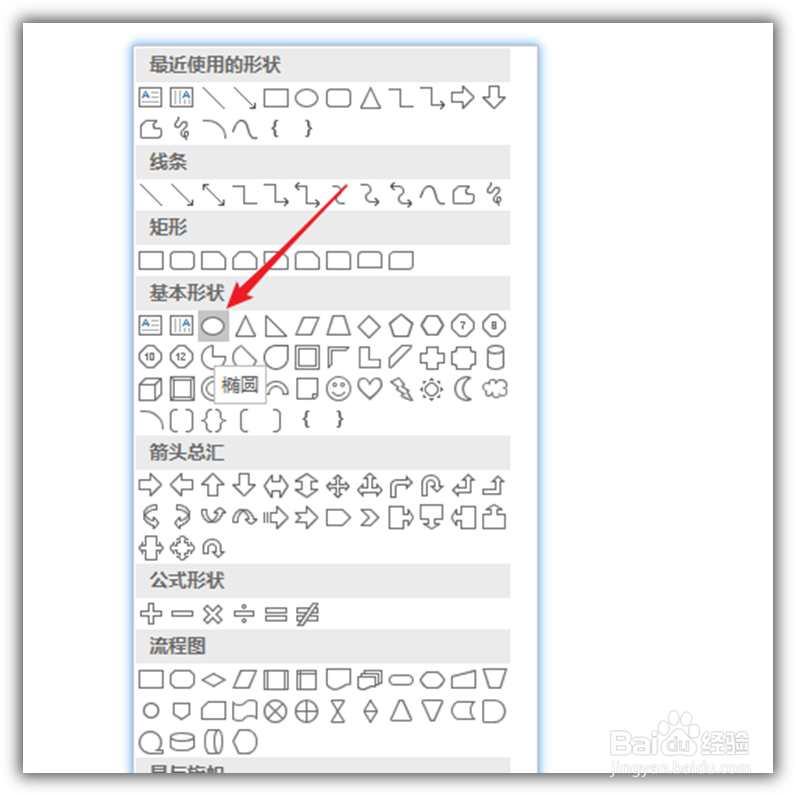
6、接着,绘制一个圆形,使用snipaste把菜单和圆形进行截图后贴图。

7、最后,给圆形填充颜色,再使用snipaste进行截图,就可以把之前的菜单贴图和当前的填充界面一起截取到同一个画面之中。如果没有贴图功能进行配合,这一截图则很难实现,或实现起来比较复杂。
